- Sinds de toevoeging van de dynamische array-functie van Excel, worden formules die meerdere waarden retourneren, rechtstreeks op het werkblad weergegeven.
- Hierdoor kan de Spill-fout optreden wanneer een van de waarden andere bestaande elementen kruist.
- Excel-tabellen ondersteunen geen dynamische matrices en geven dezelfde fout wanneer ze deze tegenkomen.
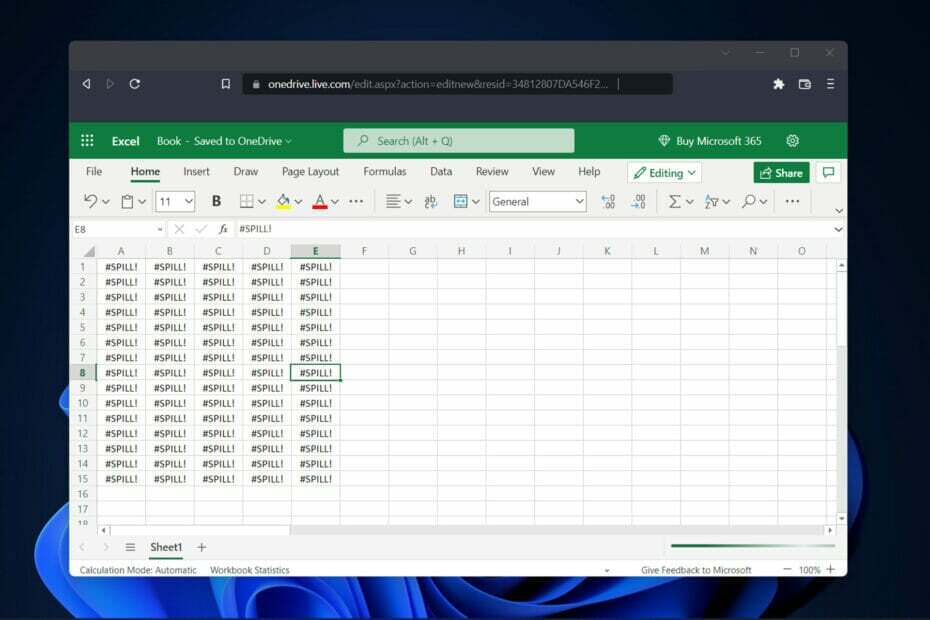
Gebruikers hebben ons gevraagd om twee van hun meest gestelde vragen te beantwoorden: wat is precies de Excel Spill-fout en hoe kunt u er vanaf komen. Er zijn gevallen waarin de verklaring ervoor eenvoudig is, maar er zijn ook situaties waarin het niet zo duidelijk is.
Sinds de Dynamic Arrays-functie van Excel is toegevoegd, worden in formules die meerdere waarden retourneren deze waarden nu rechtstreeks in het werkblad weergegeven waar ze oorspronkelijk werden berekend.
Het gebied dat de waarden bevat, wordt het overloopbereik genoemd en is een rechthoek. Wanneer de statistieken worden bijgewerkt, wordt het morsbereik aangepast om eventuele noodzakelijke uitzetting of inkrimping op te vangen. Mogelijk ziet u nieuwe waarden toegevoegd of ziet u waarden die al bestonden verdwijnen.
Wat betekent Spill-fout in Excel?
De morsfout treedt het vaakst op wanneer een morsbereik op het werkblad wordt geblokkeerd door een ander element van het werkblad. Dit is af en toe te verwachten.
U hebt bijvoorbeeld een formule ingevoerd en verwacht dat deze zal morsen. Maar er zijn al gegevens op het werkblad dat het blokkeert.
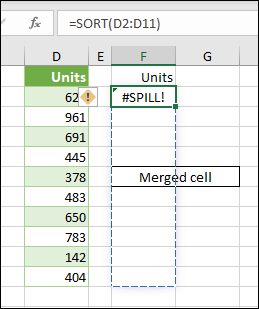
Experttip: Sommige pc-problemen zijn moeilijk op te lossen, vooral als het gaat om beschadigde opslagplaatsen of ontbrekende Windows-bestanden. Als u problemen ondervindt bij het oplossen van een fout, is uw systeem mogelijk gedeeltelijk defect. We raden aan om Restoro te installeren, een tool die uw machine scant en identificeert wat de fout is.
Klik hier om te downloaden en te beginnen met repareren.
Het probleem kan eenvoudig worden verholpen door: gegevens verwijderen die het lekbereik zou kunnen blokkeren. Als u op de indicatie voor de Spill-fout klikt, krijgt u meer details over het probleem dat het probleem heeft veroorzaakt.
Het is essentieel om te begrijpen dat het gedrag van morsen zowel instinctief als natuurlijk is. Elke formule, zelfs een formule die geen functies bevat, kan resultaten opleveren in Dynamic Excel (Excel 365).
Ook al zijn er technieken om te voorkomen dat een formule talloze resultaten oplevert, morsen kan niet worden uitgeschakeld met een globale optie.
Op dezelfde manier heeft Excel geen instelling waarmee gebruikers Spill-fouten kunnen uitschakelen. U moet een onderzoek uitvoeren en een oplossing vinden voor de onderliggende oorzaak van het probleem om een Spill-fout te corrigeren.
Wanneer treedt de SPill-fout op?
Gebruikers hebben meerdere scenario's gemeld waarin ze de Spill-fout hebben ontvangen na het gebruik van een formule. Sommigen van hen zijn de volgende:
- VERT.ZOEKEN Excel Spill-fout – Vertical Lookup is waar de afkorting VLOOKUP voor staat. De mogelijkheid van Excel om naar een specifieke waarde binnen een kolom te zoeken, wordt mogelijk gemaakt door deze functie.
- Excel Spill-fout AANTAL.ALS - De AANTAL.ALS-functie van Excel wordt gebruikt om het aantal cellen binnen een bereik te tellen dat aan specifieke criteria voldoet. Bovendien kunnen cellen met tekst, datums of gehele getallen worden geteld met behulp van de AANTAL.ALS-functie.
- IF-functie Excel Spill-fout – Excel’s IF-functie is een van de meest gebruikte tools in het programma. Het stelt gebruikers in staat om logische vergelijkingen te maken tussen een getal en wat ze verwachten dat het zal zijn. Daarom kan een IF-verklaring twee verschillende uitkomsten opleveren.
- Excel Spill-fout SUMIF – De SUMIF-functie is een soort spreadsheetfunctie die alle waarden in een bepaald celbereik optelt. Het is gebaseerd op de aan- of afwezigheid van een enkele aandoening.
- Excel Spill-fout INDEX en MATCH – Het resultaat van het gebruik van de INDEX-functie op een bereik of array is de waarde die overeenkomt met de opgegeven index. Ondertussen kijkt de MATCH-functie door een bepaald celbereik voor een bepaald item en retourneert het vervolgens de relatieve positie van dat item.
Ongeacht welke formule de Morsfout heeft veroorzaakt, u kunt de drie handigste oplossingen gebruiken die we hieronder hebben vermeld. Blijf lezen!
Hoe los je een Spill-fout in Excel op?
1. Converteer de Excel-tabel
- Excel-tabellen ondersteunen de dynamische matrixformules niet, dus u zult de tabel naar een bereik moeten converteren. Begin dus met het selecteren van de Tafelontwerp optie uit uw werkbalk.
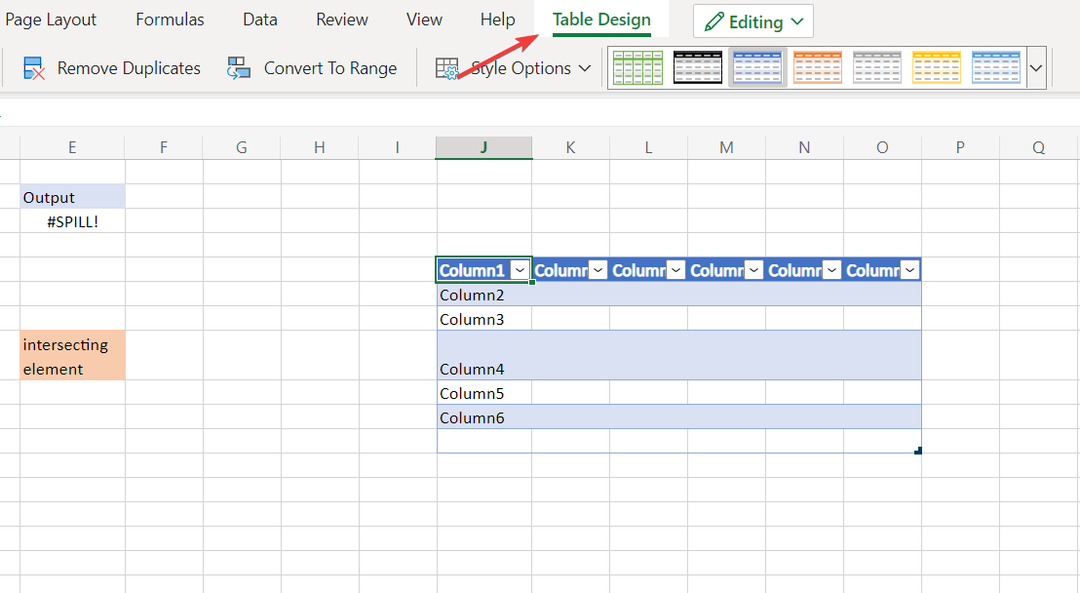
- Klik nu op de Converteren naar bereik keuze. Hierdoor kunt u dynamische matrixformules gebruiken en de Excel Spill-fout in de tabel voorkomen.
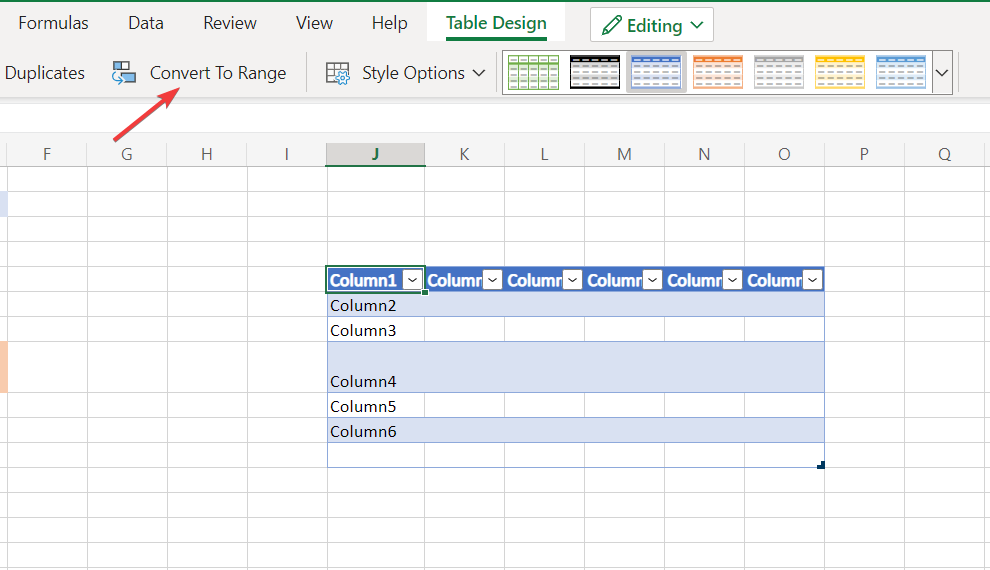
Excel biedt ons de mogelijkheid om een tabel om te zetten in een bereik met behoud van het formaat van de tabel. Een bereik is een consistente groepering van gegevens op het werkblad.
2. Kruisende elementen verwijderen
- Als de Spill-fout is opgetreden als gevolg van een aangetroffen blokkerend element, klikt u gewoon op de blokkerende cel en drukt u op de backspace toets op uw toetsenbord.
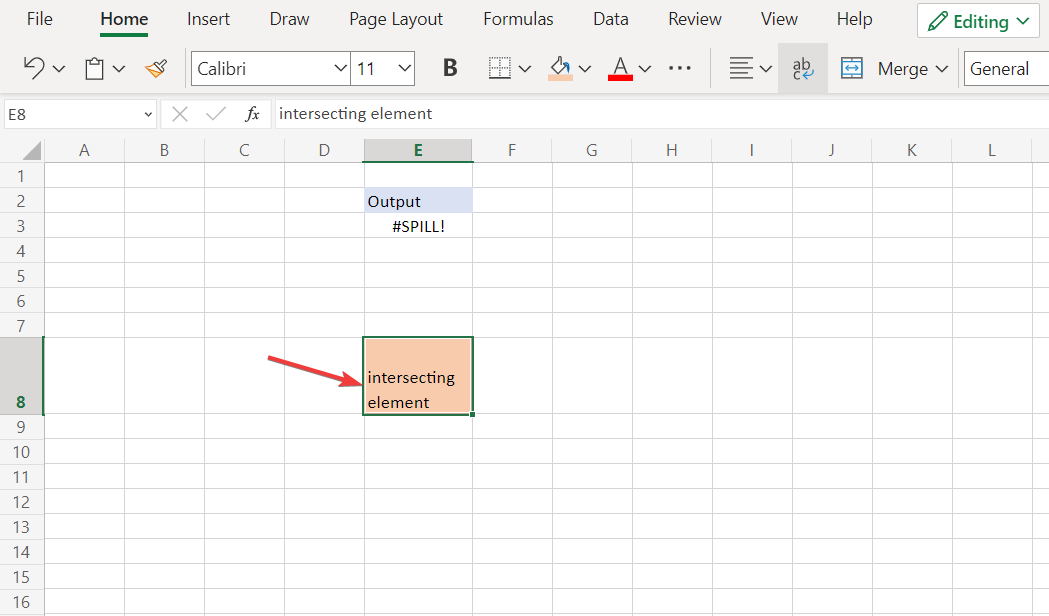
- Cellen in het overloopbereik moeten leeg zijn om de formule te laten werken. Zorg ervoor dat u alle andere elementen verwijdert die zich in het morsbereik bevinden om de fout te herstellen.
- Hoe twee Excel-bestanden in aparte vensters te openen
- Oplossing: Excel-spreadsheet telt niet correct op
- Een kringverwijzing in Microsoft Excel repareren
3. Beperk het bereik van de formule
- Een Excel-blad heeft 16.384 kolommen en 1.048.576 rijen. Als u een formule gebruikt die het overloopbereik over deze getallen uitbreidt, krijgt u de Excel Spill-fout.
- Zorg er dus voor dat u die getallen in gedachten houdt voordat u formules maakt waarin getallen worden gebruikt.
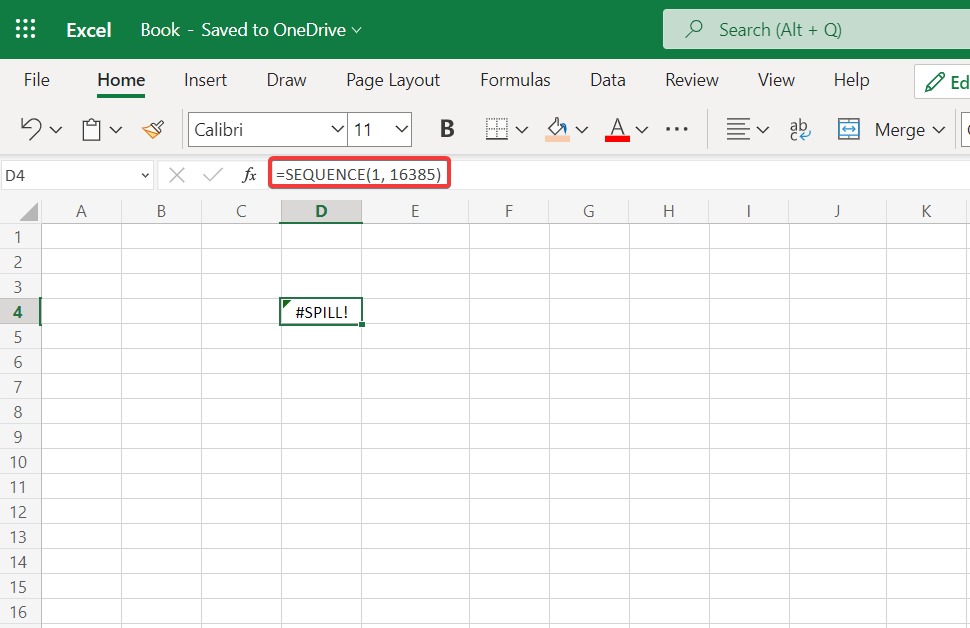
Bovendien zijn bepaalde functies vluchtig en kunt u ze niet gebruiken met dynamische arrayfuncties omdat het resultaat onbekend zou zijn. Dynamische formules accepteren geen arrays van onzekere lengte, wat resulteert in de Spill-fout. Een voorbeeld van dergelijke formules is SEQUENCE(RANDBETWEEN(1,1000)).
Voor meer informatie en mogelijke oplossingen, bekijk ons bericht over hoe u: repareer de fout Er is een probleem met deze formule in Excel.
Of bekijk wat u moet doen als uw Excel gebruikt een grote hoeveelheid CPU vermogen om het verbruik te verlagen.
We hopen dat deze gids nuttig voor u is gebleken. Aarzel niet om ons een reactie achter te laten in het onderstaande gedeelte en ons te vertellen wat u ervan vindt. Bedankt voor het lezen!
 Nog steeds problemen?Repareer ze met deze tool:
Nog steeds problemen?Repareer ze met deze tool:
- Download deze pc-reparatietool goed beoordeeld op TrustPilot.com (download begint op deze pagina).
- Klik Start scan om Windows-problemen te vinden die pc-problemen kunnen veroorzaken.
- Klik Alles herstellen om problemen met gepatenteerde technologieën op te lossen (Exclusieve korting voor onze lezers).
Restoro is gedownload door 0 lezers deze maand.


